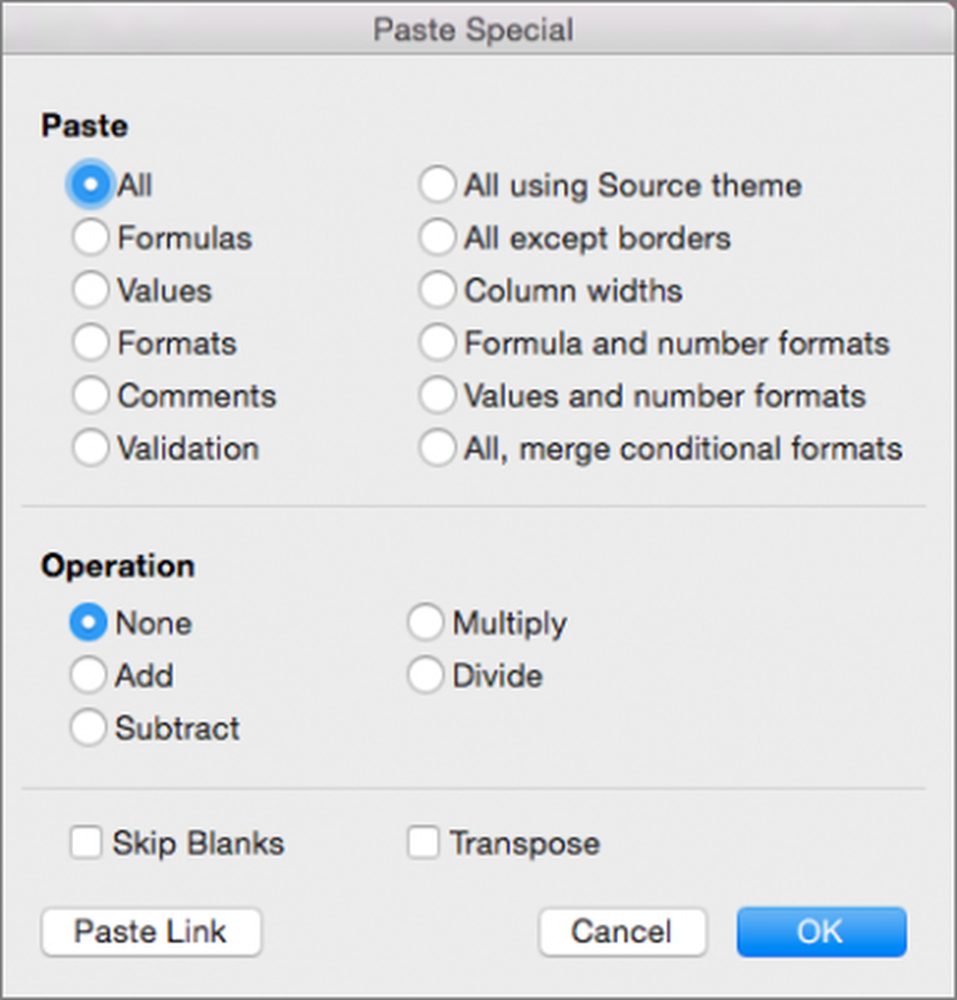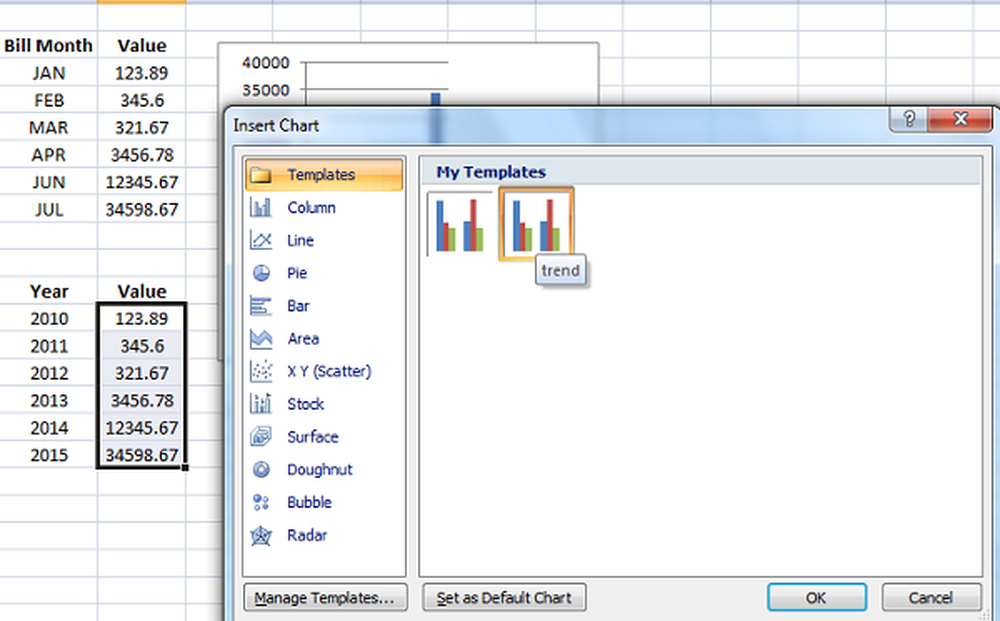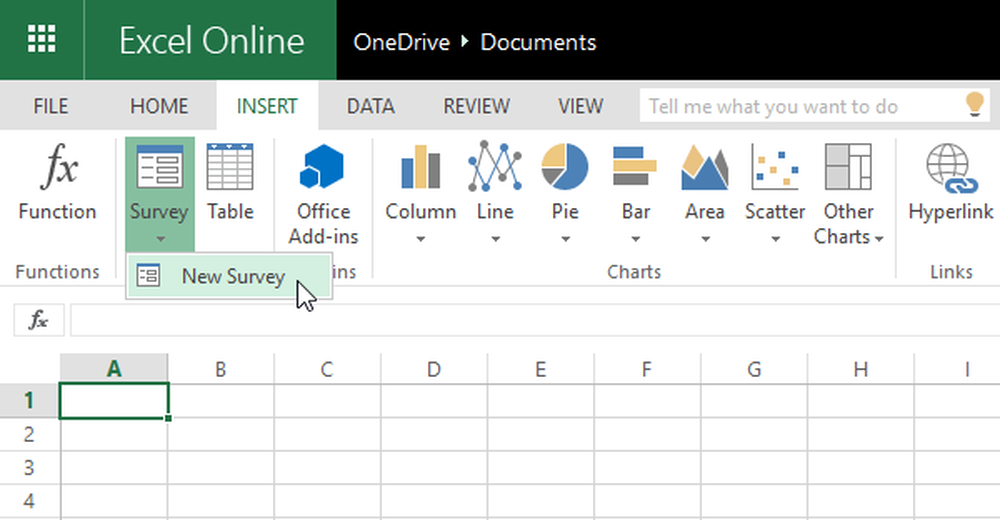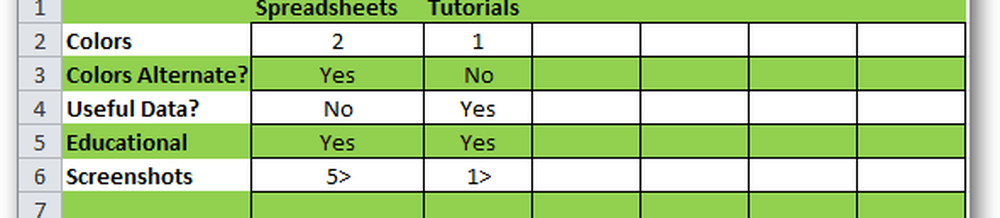Microsoft Excel wartet, bis eine andere Anwendung eine OLE-Aktion abgeschlossen hat
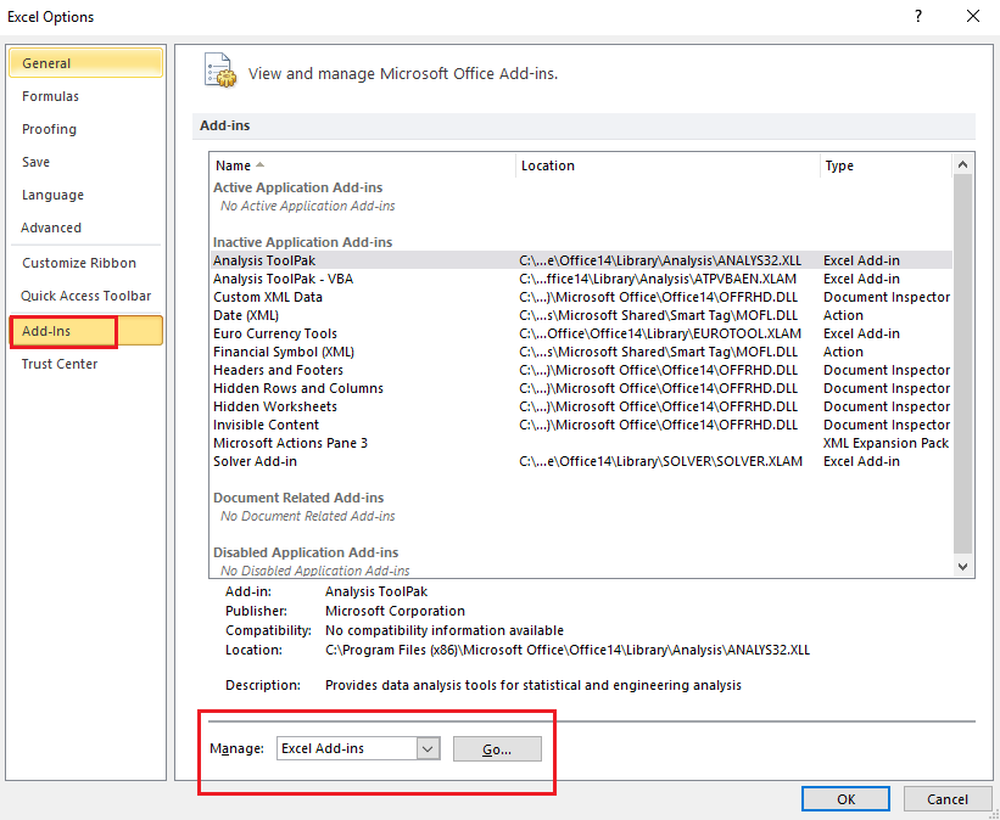
Verknüpfen und Einbetten von Objekten (OLE) ist eine von Microsoft entwickelte Technologie, mit der Office-Anwendungen mit anderen Anwendungen interagieren können. Mit einer Bearbeitungsanwendung kann ein Teil eines Dokuments an andere Anwendungen gesendet und anschließend mit anderen Inhalten importiert oder zurückgenommen werden.
Wenn Excel beispielsweise versucht, mit PowerPoint zu kommunizieren, gibt es einen Befehl an OLE Objekt und wartet auf die Antwort von PowerPoint.
Wenn die erforderliche Antwort jedoch nicht innerhalb eines bestimmten Zeitraums empfangen wird, wird möglicherweise der folgende Fehler angezeigt:
Microsoft Excel wartet, bis eine andere Anwendung eine OLE-Aktion abgeschlossen hat
Dafür gibt es drei häufige Gründe Microsoft Excel wartet, bis eine andere Anwendung eine OLE-Aktion abgeschlossen hatn nachricht:
- Hinzufügen zu vieler Add-Ins zur Anwendung, von denen eines oder einige beschädigt sind.
- Excel versucht, eine in einer anderen Anwendung erstellte Datei zu öffnen oder Daten von einer aktiven Datei abzuleiten
- Verwenden der Option "Als Anlage senden" von Excel zum Senden einer Excel-Tabelle in einer E-Mail.
Eine generelle Lösung, die empfohlen wird, ist Starten Sie Ihren Computer neu und versuchen Sie es erneut. Da der Fehler auch auftreten kann, weil Excel versucht, mit einer anderen Anwendung zu interagieren, die nicht reagiert, wird empfohlen, Excel und alle anderen Anwendungen zu schließen. Danach können Sie das Excel-Arbeitsblatt erneut öffnen und neu beginnen.
Wenn das Problem jedoch weiterhin besteht, können Sie eine oder mehrere der folgenden Lösungen ausprobieren.
1: Aktivieren der Funktion "Andere Anwendungen, die DDE verwenden" ignorieren
1] Öffnen Sie die Excel-Tabelle und los gehts Datei Speisekarte. Klicken Sie im Menü Datei auf Optionen.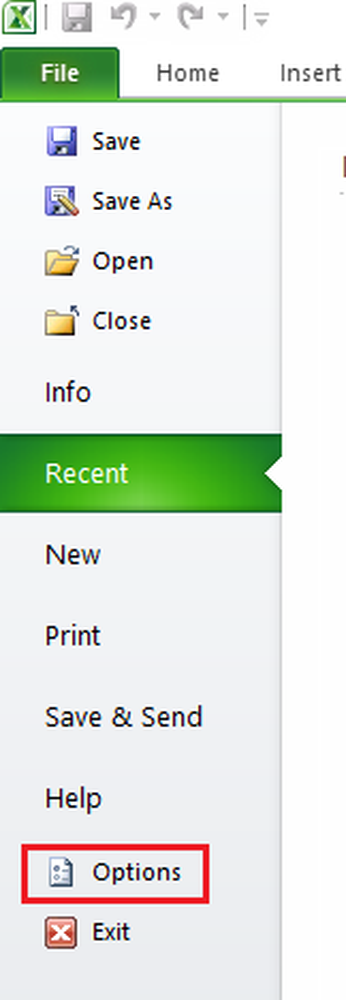
2] Ein Dialogfeld mit den Excel-Optionen wird angezeigt. Gehe zum Erweitert Registerkarte und blättern Sie nach unten Allgemeines Bereich. Dort nachsehen 'Andere Anwendungen ignorieren, die Dynamic Data Exchange (DDE) verwenden'.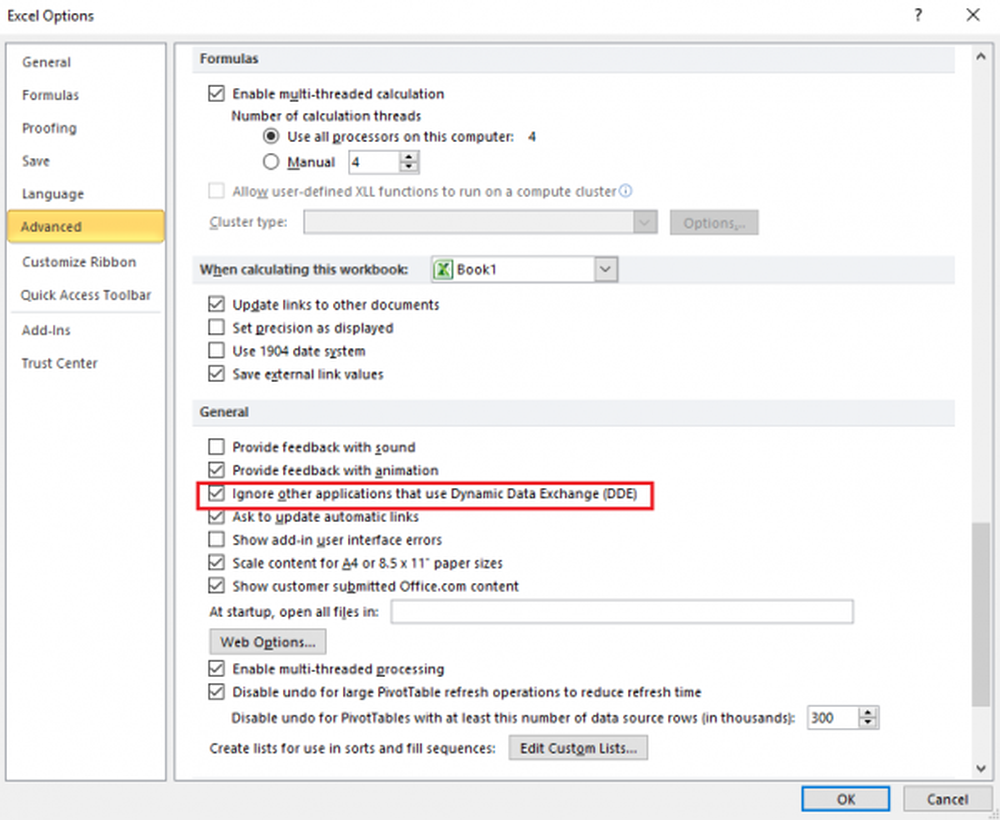
2: Deaktivieren von Add-Ins
1] Öffnen Sie die Excel-Tabelle und los gehts Datei Speisekarte. Klicken Sie im Menü Datei auf Optionen.
2] Ein Dialogfeld mit den Excel-Optionen wird angezeigt. Klicken Sie auf der linken Seite auf die Registerkarten Add-Ins.
3] Am unteren Rand dieser Box befindet sich a Verwalten Box. Wählen Sie Excel aus Add-Ins und klicken Sie auf die Gehen Knopf daneben. Dadurch wird die Liste der Add-Ins aufgefüllt.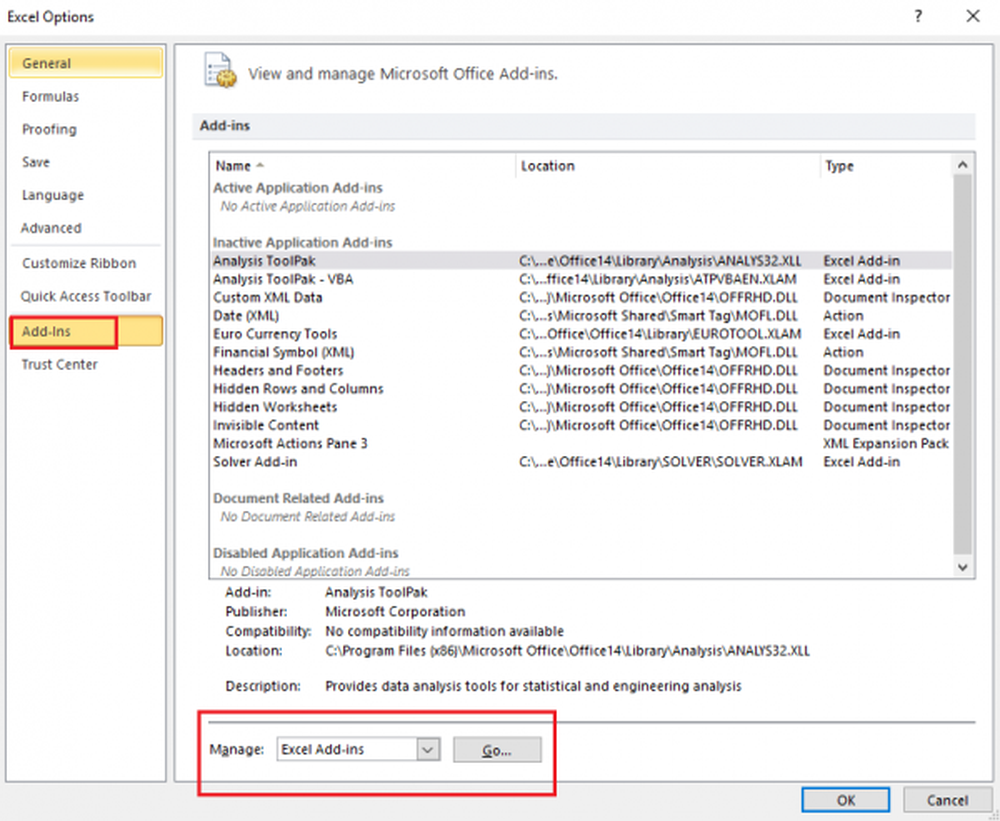
4] Deaktivieren Sie die Kontrollkästchen neben den Add-Ins in der Add-Ins verfügbar und klicken Sie dann auf OK.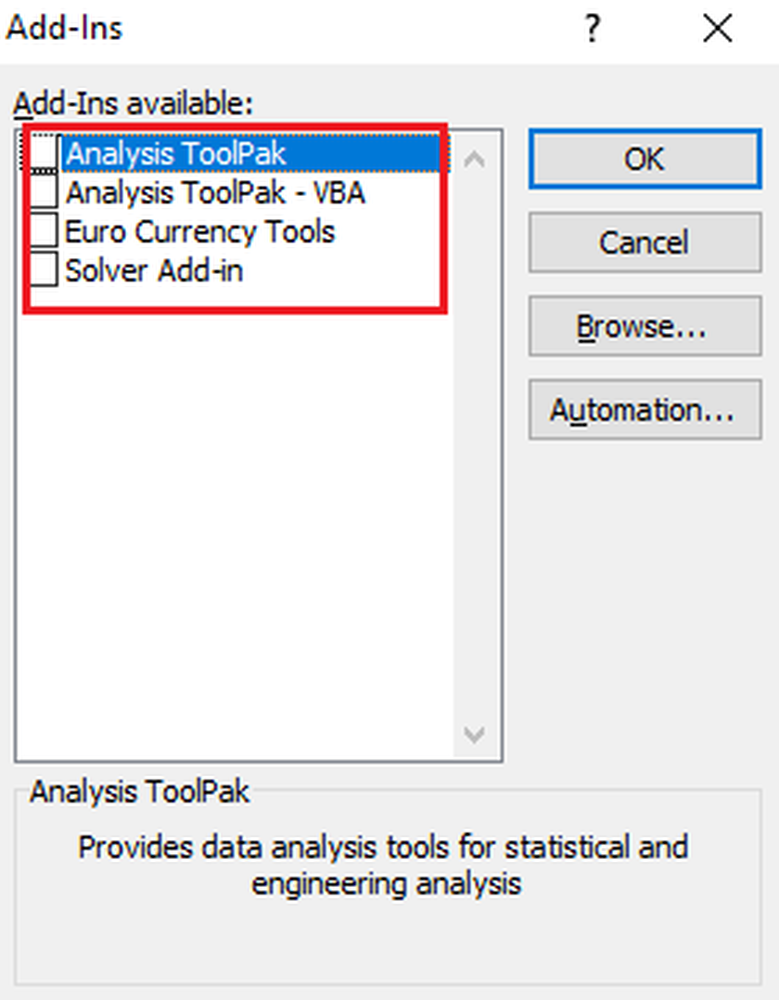
Dadurch werden alle Add-Ins deaktiviert, wodurch die Anwendung weniger belastet wird.
3: Verwenden anderer Methoden zum Anhängen der Excel-Arbeitsmappe
Wenn Sie die interne E-Mail-Option "Senden über E-Mail" verwenden, um die Arbeitsmappe als Anhang zu senden, kann dies ebenfalls dazu führen, dass der obige OLE-Fehler angezeigt wird. Sie können das Problem jedoch lösen, indem Sie die Excel-Arbeitsmappe über eine E-Mail-Anwendung an Ihre Nachricht anhängen. Sie können Ihre Arbeitsmappe senden, indem Sie sie als eine Datei an eine E-Mail-Nachricht in Outlook 2013/2010 oder Hotmail anhängen. Sie können jedes beliebige E-Mail-Programm Ihrer Wahl verwenden, um das Problem zu umgehen.
Die in diesem Beitrag behandelten Lösungen sind einige der effektivsten und beliebtesten, die zur Behebung des oben in der Diskussion erwähnten Excel-Fehlers verwendet wurden. Hoffe, hier hilft dir etwas.